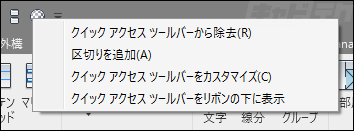クイックアクセスツールバーの、アイコンを削除や並び替えを行う方法です。
目次
クイックアクセスツールバーダイアログを表示する
(操作方法)
下記いずれかの方法を選択
・クイックアクセスツールバー上のツールの上で右クリック→クイックアクセスツールバーをカスタマイズ を選択
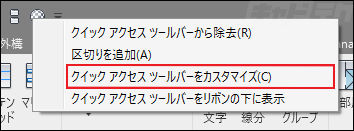
・[クイックアクセスツールバー]ドロップダウン→[クイックアクセスツールバーをカスタマイズ]を選択
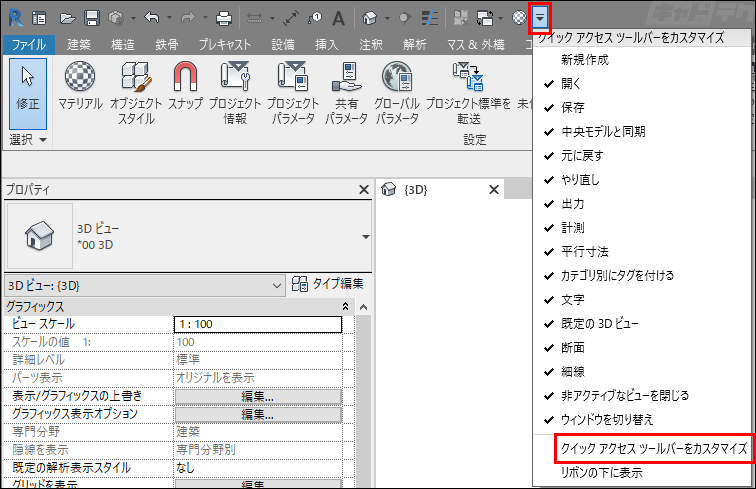
↓
[クイックアクセスツールバーをカスタマイズ]ダイアログ
カスタマイズを行う
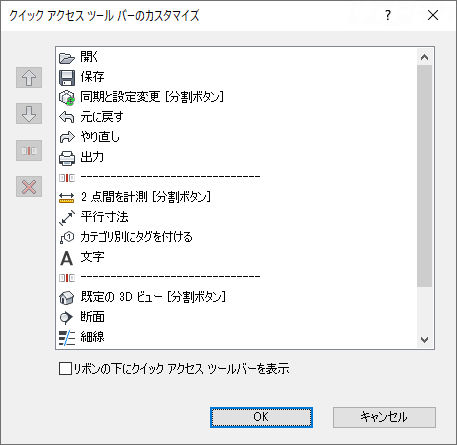
↓
OK
ツールを移動
(操作方法)
移動したいツールを選択
↓
上下の矢印を選択して移動
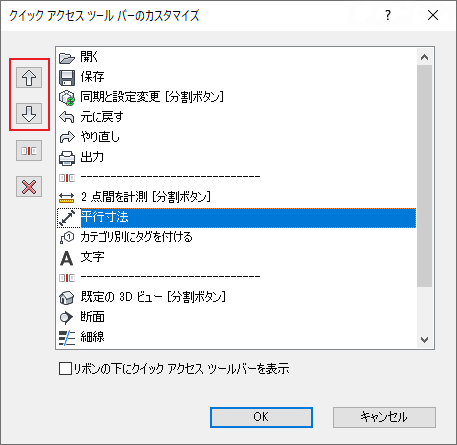
区切りを追加
(操作方法)
区切りを配置するツールを選択
↓
[区切りを追加]を選択
↓
ツールの下に区切りが追加される
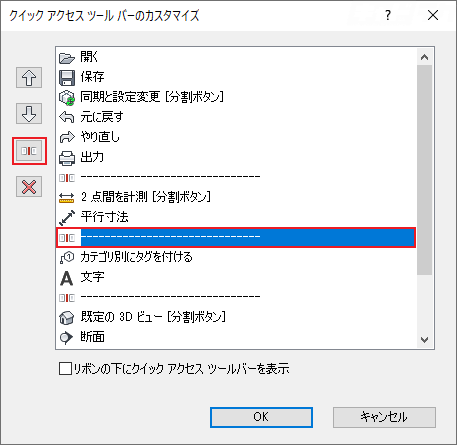
※区切り自体を選択すると、上下矢印で位置を移動することができます。
ツールを削除
(操作方法)
削除したいツールを選択
↓
[削除]を選択
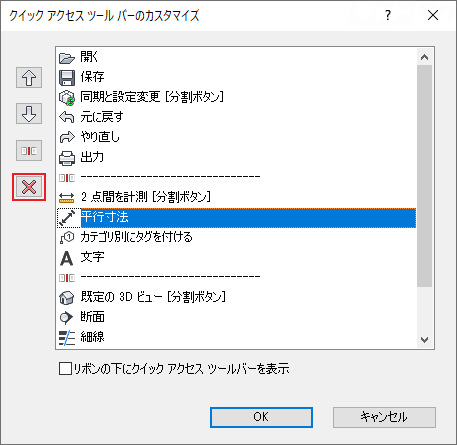
リボンの下に移動
(操作方法)
[リボンの下にクイックアクセスツールバーを表示]にチェック
↓
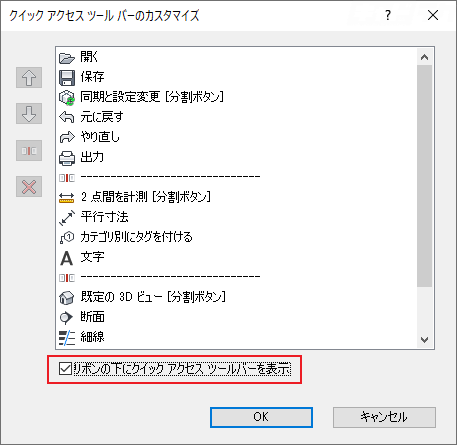
クイックアクセスツールバーの位置が変更される
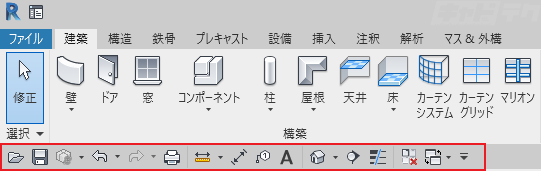
※[ツールを移動]以外の操作は、ツールボタンの右クリックから表示されるメニューからも選択が可能です。